Веб-сайт не загружается должным образом в Google Chrome? Вот что делать
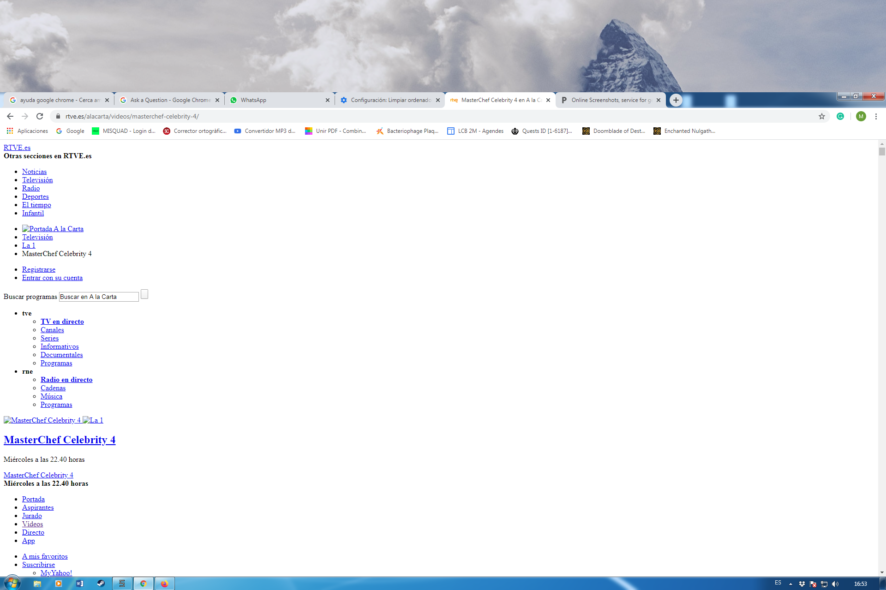 Google Chrome не загружает страницы должным образом на вашем ПК с Windows? Вы не одиноки, и сегодня мы покажем вам, как это исправить.
Google Chrome не загружает страницы должным образом на вашем ПК с Windows? Вы не одиноки, и сегодня мы покажем вам, как это исправить.
Мы рассмотрим основные проблемы, такие как мешающие расширения, поврежденный кэш и куки, неправильные настройки и многое другое.
Звучит хорошо? Приступим.
Как исправить проблему с загрузкой страниц в Google Chrome?
1. Попробуйте другой браузер
Если у вас проблемы с открытием определенных веб-сайтов, возможно, вам стоит попробовать другой браузер. В этом случае нет лучшей альтернативы, чем Opera One.
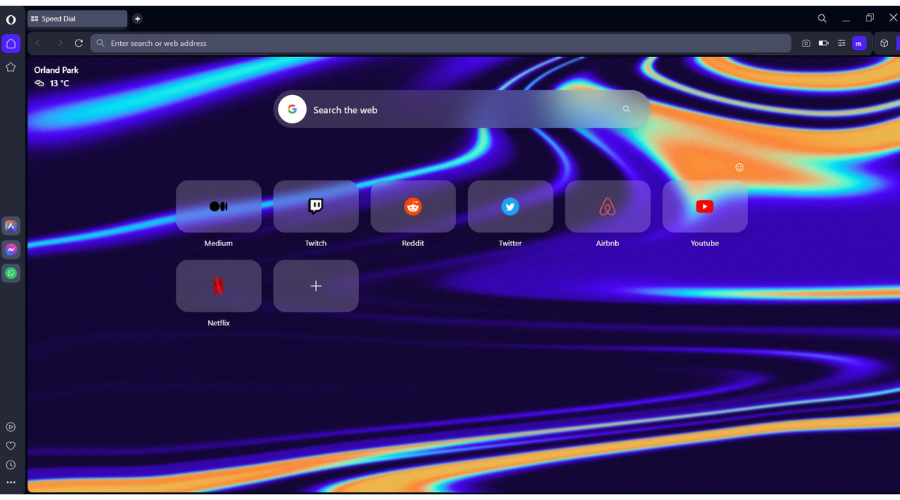 Этот браузер подобен Chrome, но сильно акцентирует внимание на безопасности и конфиденциальности пользователей, предоставляя бесплатный встроенный VPN-сервис.
Этот браузер подобен Chrome, но сильно акцентирует внимание на безопасности и конфиденциальности пользователей, предоставляя бесплатный встроенный VPN-сервис.
Opera One также имеет Режим приватности, который позволяет вам просматривать любую информацию без сбора ваших данных, что еще больше защищает вашу конфиденциальность.
У него новый интерфейс с приятным хроматическим и модульным дизайном с островами вкладок, чтобы обеспечить безупречную многозадачность.
Новый браузер также означает свежий старт, поэтому вы можете легко импортировать свои закладки из Chrome, и вперед.
2. Перезагрузите компьютер
- Нажмите Ctrl + Shift + Esc и запустите Диспетчер задач Windows.
-
В окне Диспетчера задач щелкните на Google Chrome и нажмите Завершить процесс.
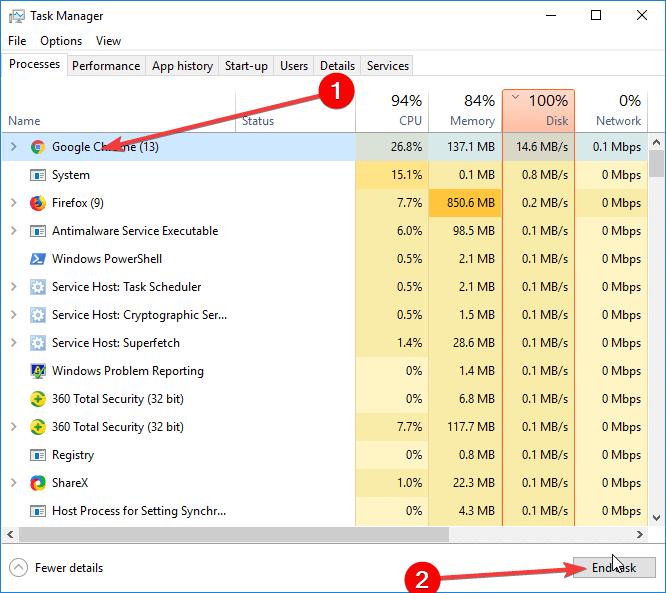
- Теперь перезагрузите ПК.
- После перезагрузки ПК запустите Google Chrome и проверьте, загружаются ли страницы правильно.
Если Google Chrome не загружает страницы должным образом, самым быстрым решением будет закрыть все процессы Chrome и перезагрузить компьютер. Даже если Диспетчер задач сначала не открывается, не волнуйтесь, мы вас поддержим.
3. Очистите куки и кэш
- Запустите Chrome, щелкните по трем точкам в правом верхнем углу и выберите Настройки.
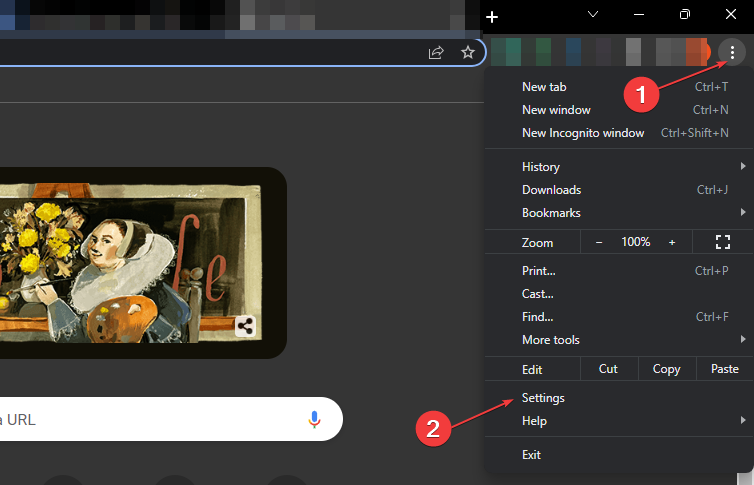
-
Перейдите в Конфиденциальность и безопасность.
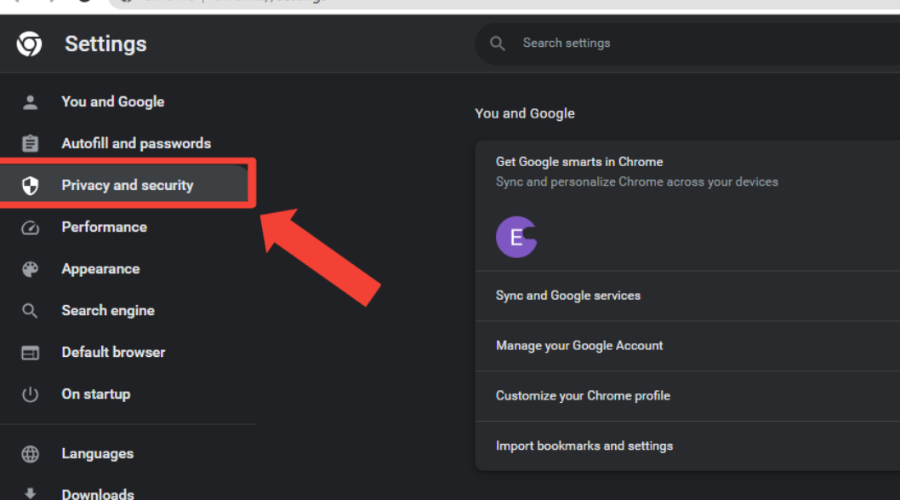
- Выберите Удалить данные о просмотренных страницах.
- Выберите временной диапазон и отметьте квадратики для Куки и другие данные сайта и Кэшированные изображения и файлы.
-
Нажмите кнопку Очистить данные для подтверждения.
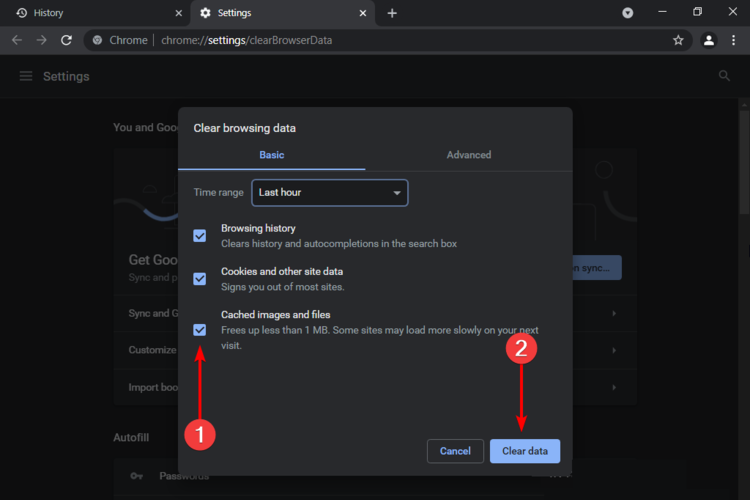
Кроме того, если вы хотите автоматизировать эту задачу и предотвратить сбои из-за кэшированных файлов и куки в Chrome, используйте профессиональный инструмент для очистки и оптимизации.
4. Обновите Google Chrome
- Откройте Chrome.
-
Щелкните по трем вертикальным точкам в правом верхнем углу и перейдите в Настройки.
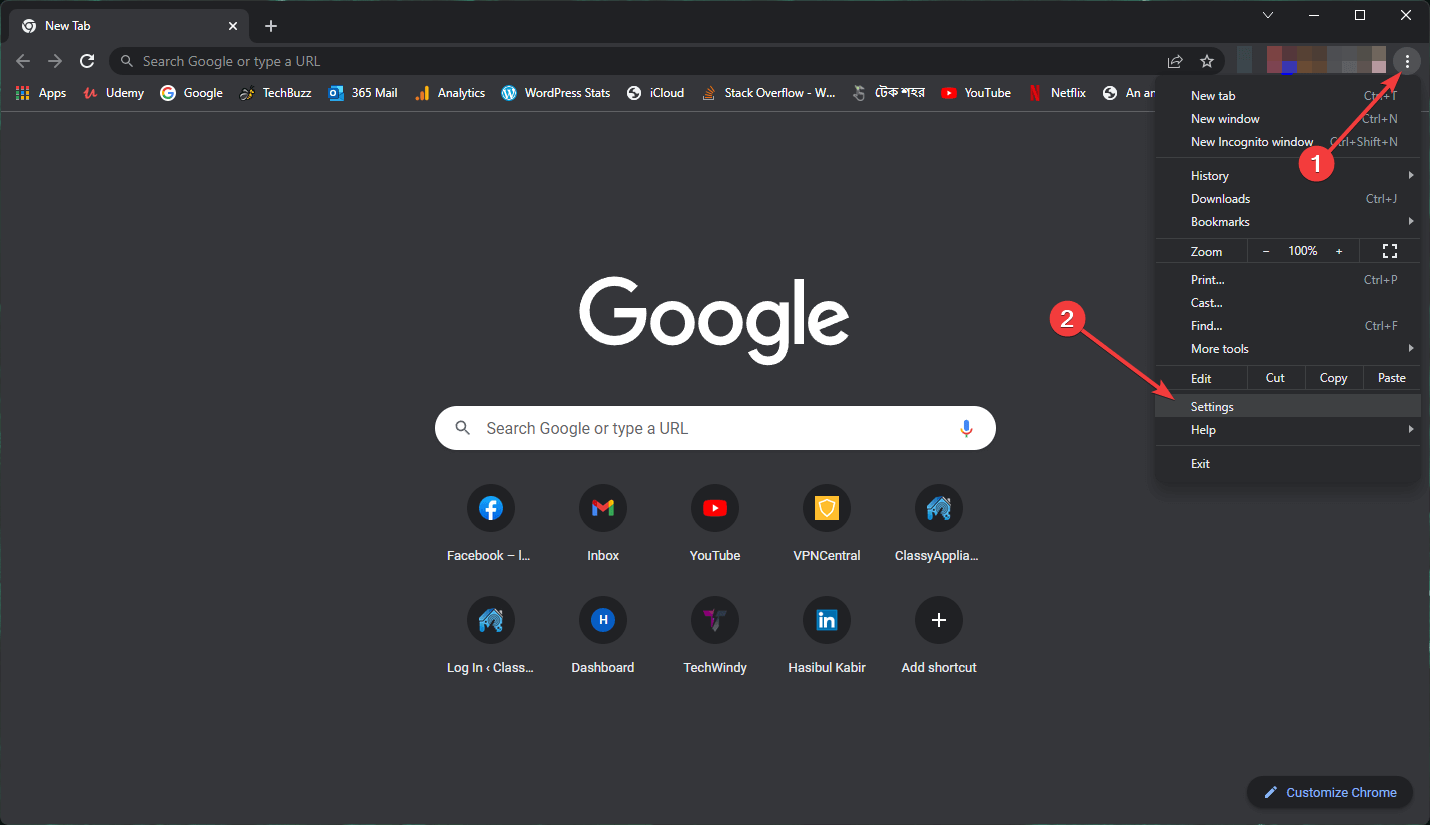
- Щелкните на О Chrome.
-
Chrome автоматически проверит наличие новых обновлений и установит доступные.
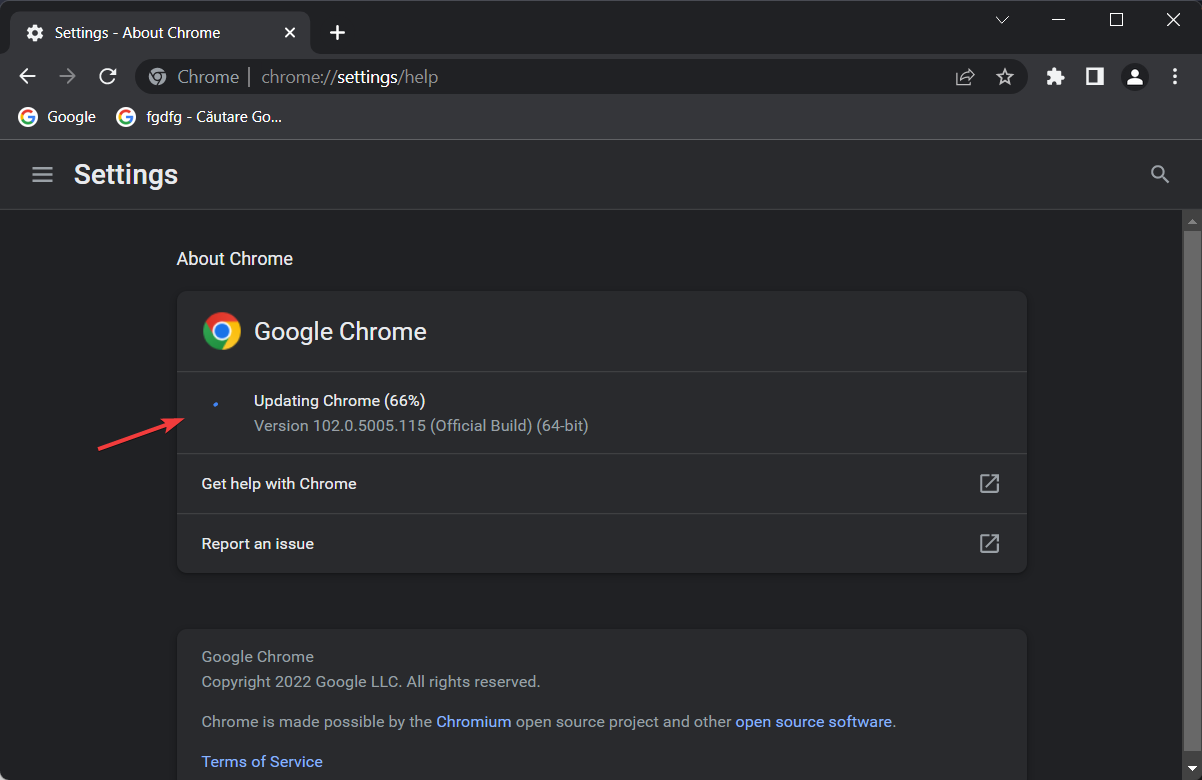
Устаревший браузер может также вызывать проблемы с загрузкой веб-сайтов. Поэтому нужно обновить Google Chrome, чтобы исправить эту проблему. Читайте больше на эту тему
- Полное исправление: Google Chrome не отвечает / не работает
- 5 проверенных способов исправить ошибку загрузки этого ресурса
- 5 исправлений, которые вы должны попробовать, когда вкладки не открываются в Chrome
- Режим инкогнито Chrome не загружает страницы: 3 быстрых решения
- Черный экран Google Chrome: самые простые способы его исправить
5. Удалите ненужные расширения
-
В адресной строке Chrome введите следующий адрес и нажмите Enter, чтобы перейти на страницу расширений:
chrome://extensions/ -
Отключите переключатель рядом с расширениями, которые вы хотите деактивировать.
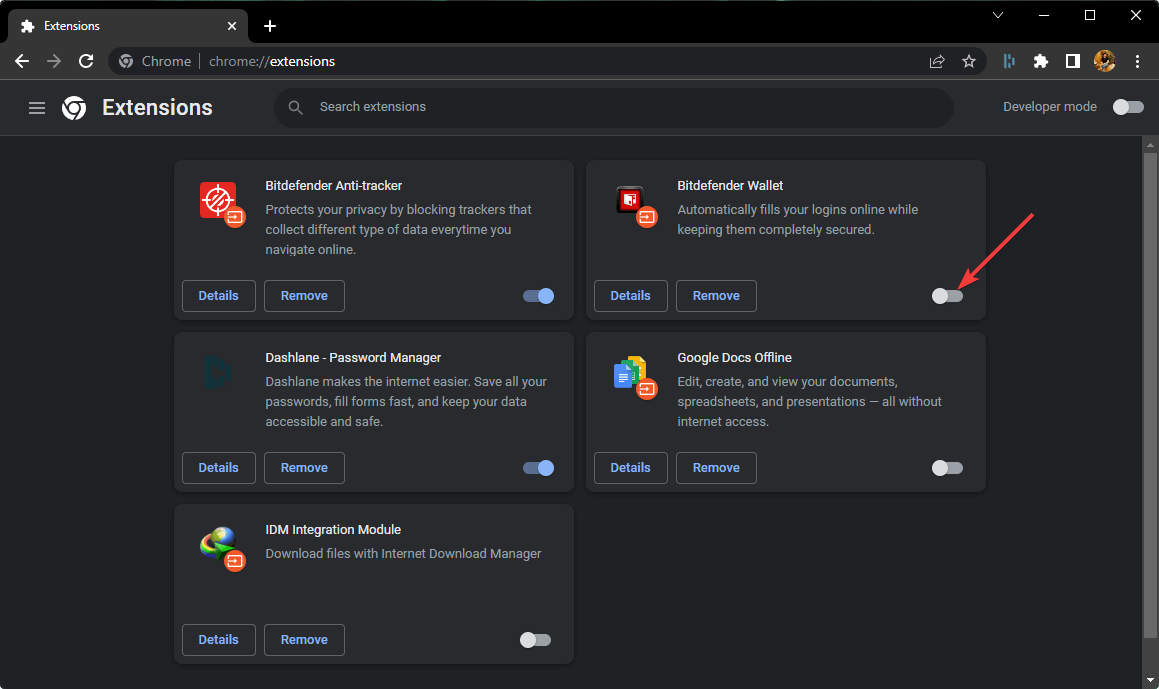
-
Затем щелкните на Удалить для расширений, которые вы хотите удалить.
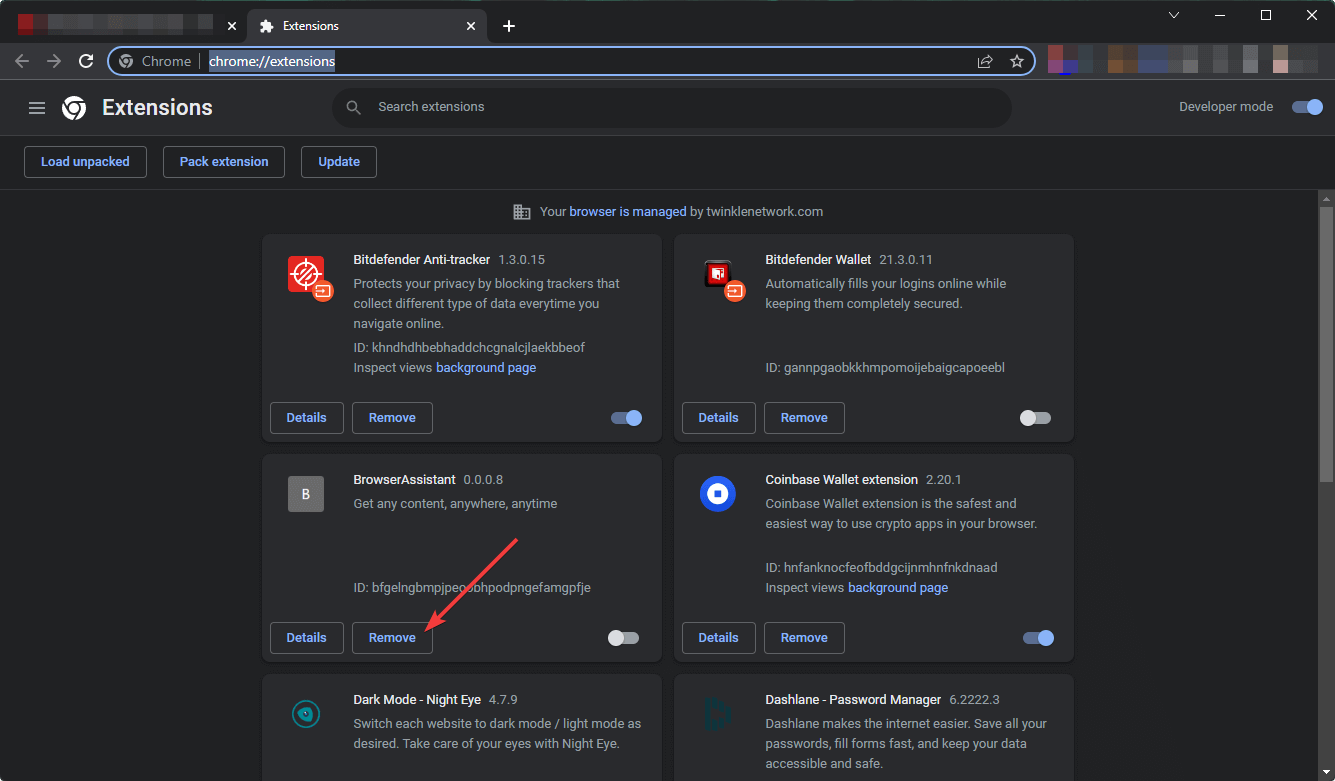
Если Chrome не загружает страницы, проблема может быть в ваших расширениях. Поэтому вам нужно либо отключить, либо удалить проблемные расширения.
6. Отключите аппаратное ускорение
- Откройте Google Chrome.
-
Введите следующий адрес в адресной строке и нажмите Enter:
chrome://settings/system -
Отключите кнопку рядом с Использовать аппаратное ускорение, когда доступно.
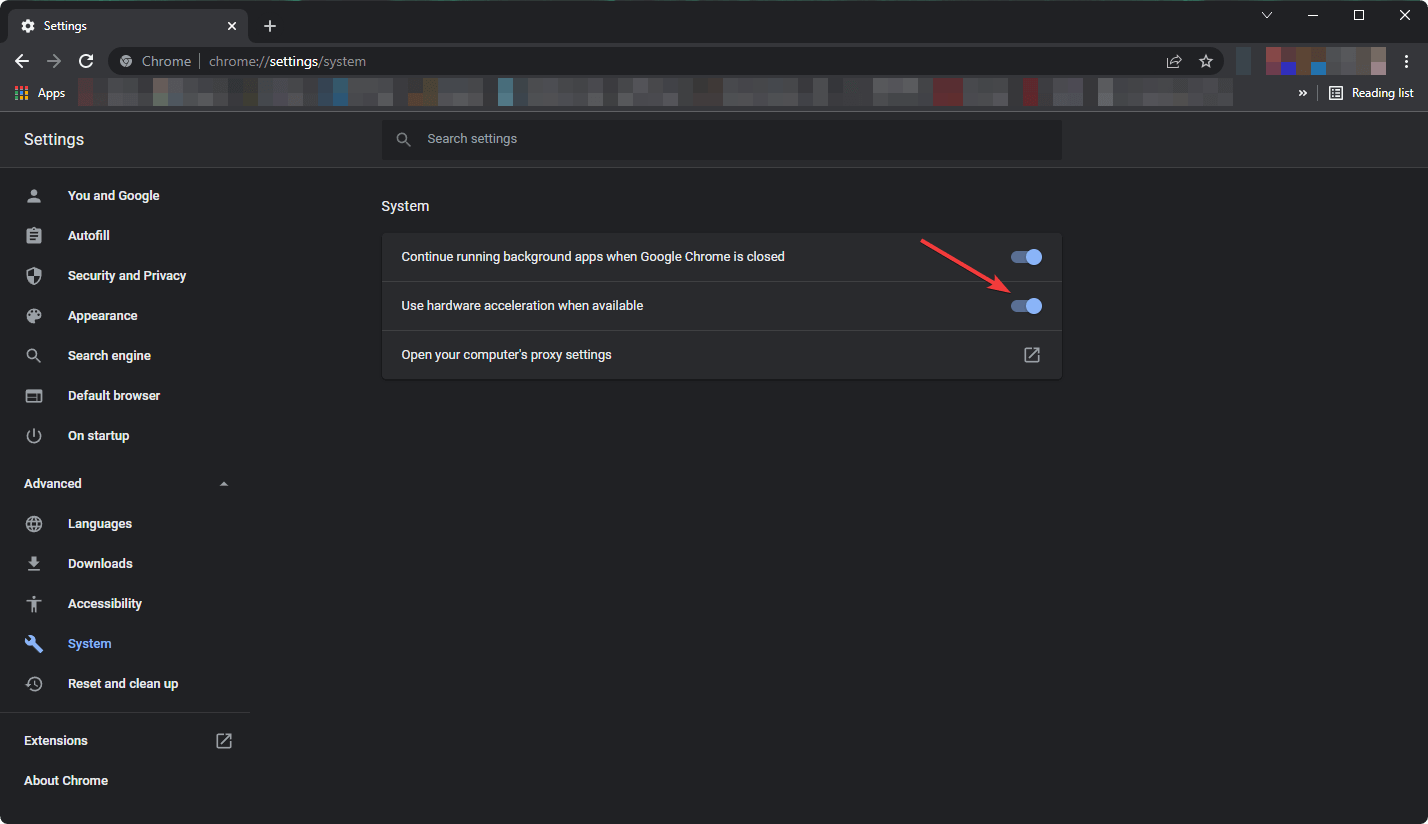
- Перезапустите Chrome.
Хотя аппаратное ускорение очень полезно, оно может вызывать проблемы с высоким использованием ЦП в Chrome на устройствах низкого класса и мешать загрузке веб-страниц.
Поэтому вам следует отключить аппаратное ускорение в Google Chrome.
7. Переустановите Google Chrome
- Нажмите Win + I, чтобы открыть приложение Настройки.
-
Перейдите в Программы и щелкните на Программы и функции.
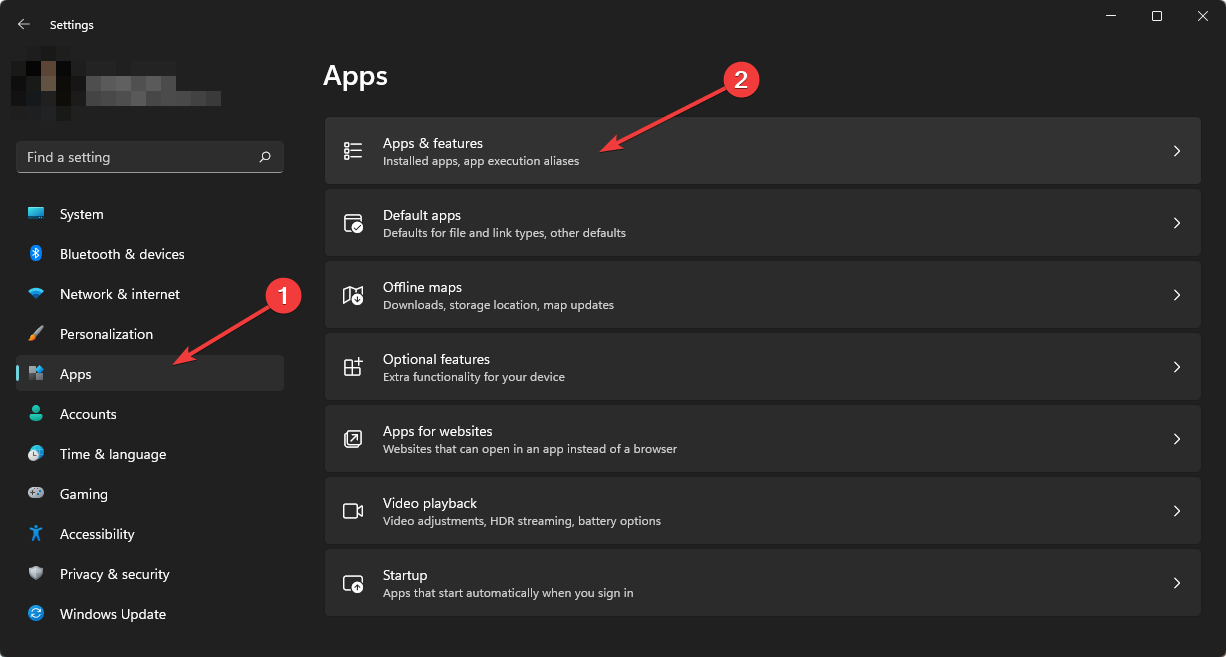
- Найдите Google Chrome.
-
Щелкните на три вертикальные точки, а затем на Удалить.
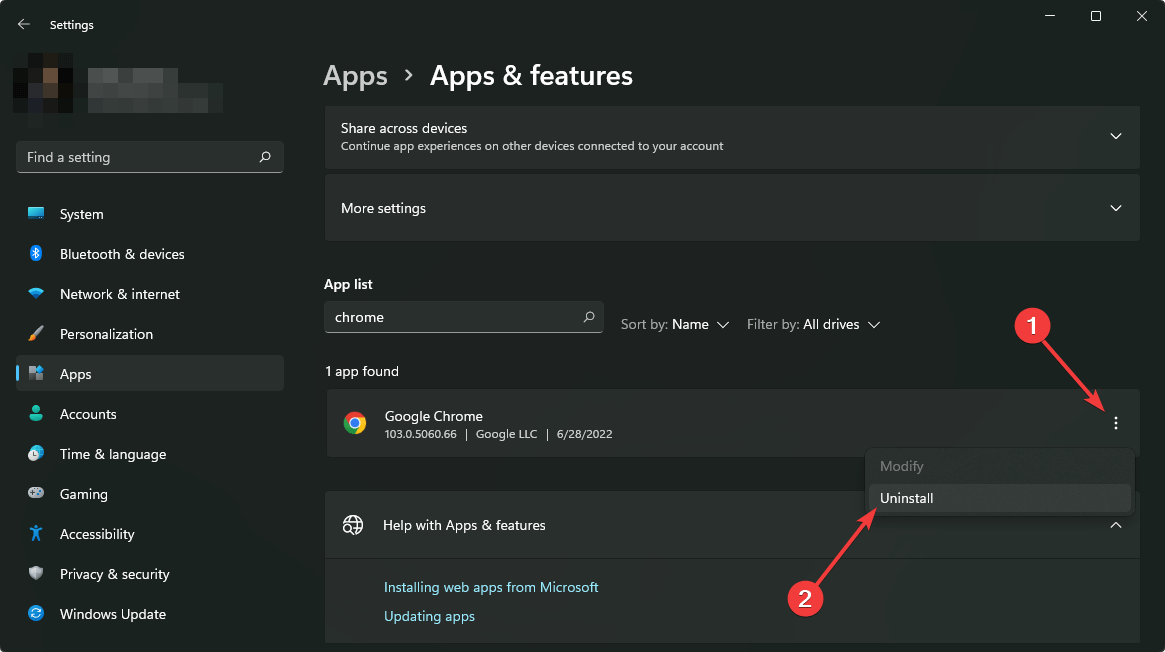
- Следуйте инструкциям на экране, чтобы завершить процесс удаления.
- Скачайте Chrome снова и установите его.
Чтобы убедиться, что Google Chrome полностью удален, вам следует использовать программу удаления, чтобы удалить любые остаточные файлы Chrome или записи в реестре. Переустановка также должна помочь, если Chrome продолжает захватывать ваш экран.
Вот и все! Эти решения помогут вам, если Google Chrome не загружает страницы должным образом. Более того, если вы хотите узнать, как заблокировать взрослые веб-сайты в Google Chrome, мы также можем помочь.
Не стесняйтесь попробовать все эти решения и дайте нам знать, какое сработало для вас.













